从SmarterMail归档电子邮件
作者:mailstore,更新时间:2020-07-16 15:49:17
同步用户
除内部用户数据库外,SmarterMail还可以使用LDAP目录服务(例如Active Directory)来管理和验证用户。由于MailStore Server还支持Active Directory和其他LDAP目录服务(例如OpenLDAP),因此建议也在MailStore中设置同步
注意:在批量存档IMAP邮箱时, MailStore Server自动创建不存在的用户这些用户的身份验证类型将设置为集成MailStore型。
归档单个邮箱
在MailStore服务器中,SmarterMail归档任务存储在归档配置文件中。通过执行此处描述的过程,可以为特定MailStore用户归档单个SmarterMail邮箱,归档过程可以手动或自动执行。
- 用户只能将自己的邮箱归档到其个人用户归档中。要存档其他用户的电子邮件,您必须以MailStore管理员身份登录到MailStore Client。只有MailStore管理员才能存档其他用户的电子邮件。
- 在MailStore中,单击“存档电子邮件”。
- 要创建新的归档配置文件,请从应用程序窗口的 创建配置文件”区域的“电子邮件服务器”列表中选择“通过IMAP / POP3的其他服务器”。
- 将打开一个向导,指导您完成设置过程。

归档smartermail邮箱-1
- 选择单个邮箱,然后单击确定。
- 填写电子邮件地址,主机,访问通道,用户名和密码字段,单击测试以验证输入的数据。
- 仅适用于IMAP-TLS和IMAP-SSL协议:您可以选择忽略SSL安全警告。通常,如果在服务器上使用了非官方证书,则会显示这些警告。
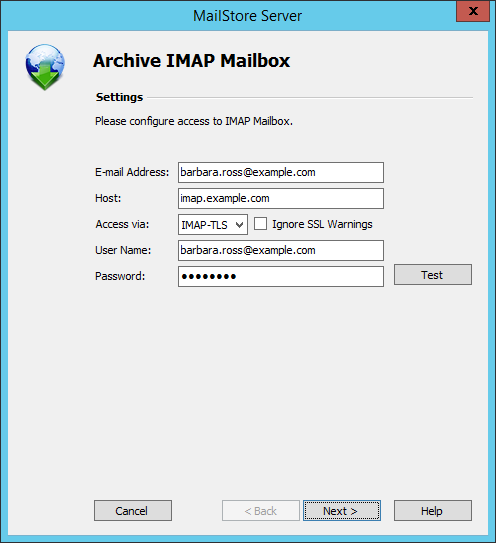
归档smartermail邮箱-2
- 点击下一步。
- 自定义要归档的文件夹列表(仅IMAP),过滤器(仅IMAP)和删除规则。默认情况下,不会从邮箱中删除任何电子邮件。超时值仅需要根据需要进行调整(例如,对于速度非常慢的服务器)。
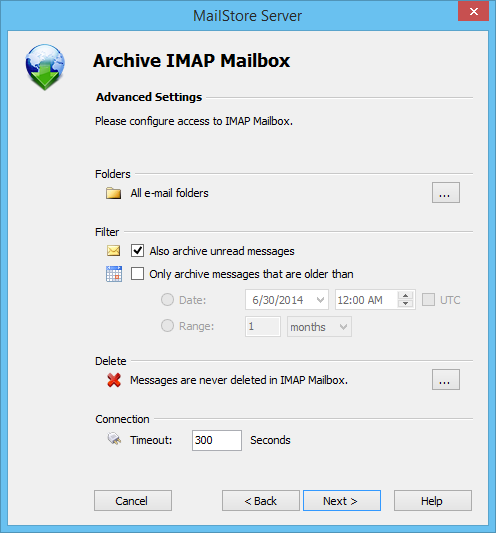
归档smartermail邮箱-3
- 点击下一步。
- 如果以管理员身份登录到MailStore Server,则可以在下一步中指定目标存档,选择要为其存档邮箱的用户的存档。
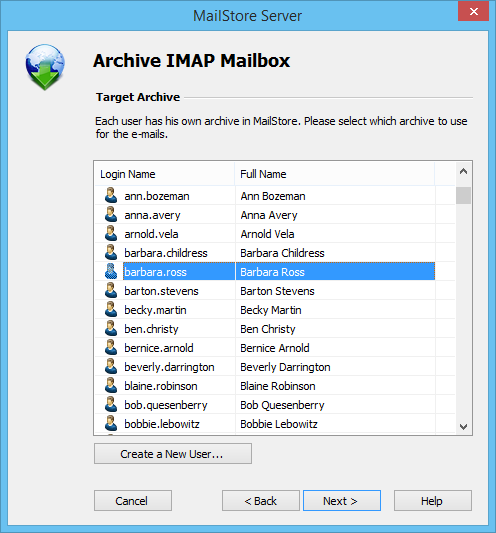
归档smatermail邮箱-4
- 在最后一步,可以为新的归档配置文件指定名称。单击完成后,归档配置文件将列在“保存的配置文件”下,并且可以根据需要立即运行。
一步存档多个邮箱
归档多个邮箱时,SmarterMail的工作原理与任何其他电子邮件服务器相同。
直接存档传入和传出的电子邮件
您可以配置SmarterMail Server,以将通过系统发送和接收的每封电子邮件的副本保存在其他邮箱中。然后,可以使用类型为“归档IMAP和POP3多点邮箱”的归档任务,使用MailStore Server将这些电子邮件归档。
步骤1:配置邮箱以收集传入和传出电子邮件
请按照以下步骤在以下称为“新闻”的邮箱中进行设置:
- 使用管理员的电子邮件地址登录到SmarterMail Server。
- 从菜单中选择设置。
- 在左侧面板中,选择“ 域设置 | 用户数
- 现在,单击“新建”以创建一个名为“journal”的新用户,如下面的屏幕快照所示。
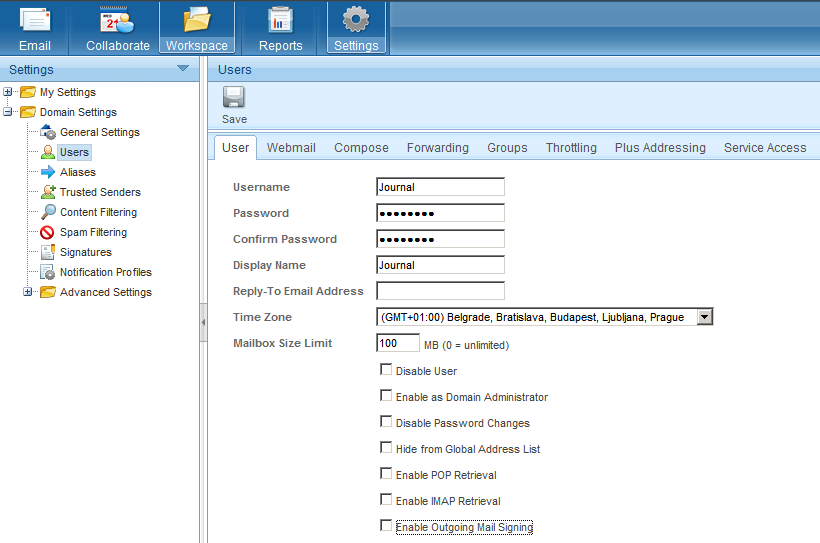
归档smatermail邮箱-5
- 保存新用户日志的设置并注销。
- 以管理员身份(而不是电子邮件地址)登录到SmarterMail服务器。
- 点击设置。
- 在左侧面板中,选择事件 | 新事件可创建如下所示的事件以记录所有传入电子邮件。
在“To Domain”字段中输入您的本地电子邮件域。
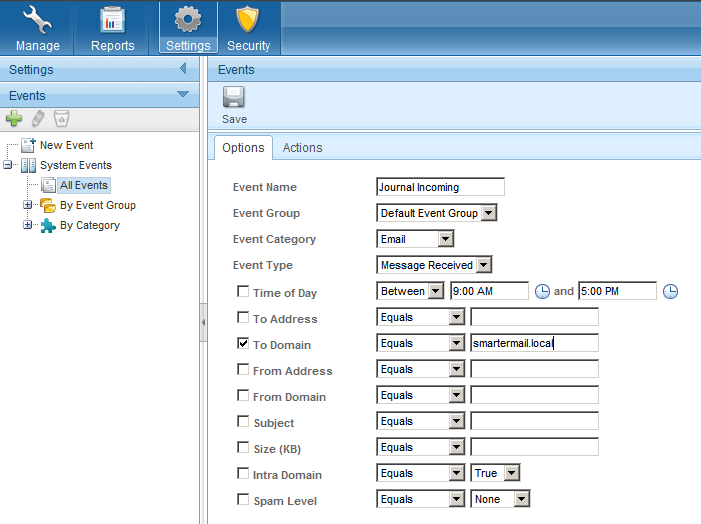
归档smatermail邮箱-6
- 为事件指定一个唯一的名称,例如“Journal Incoming”并保存设置。
- 打开“操作”选项卡,然后为新创建的事件设置操作,如下所示。
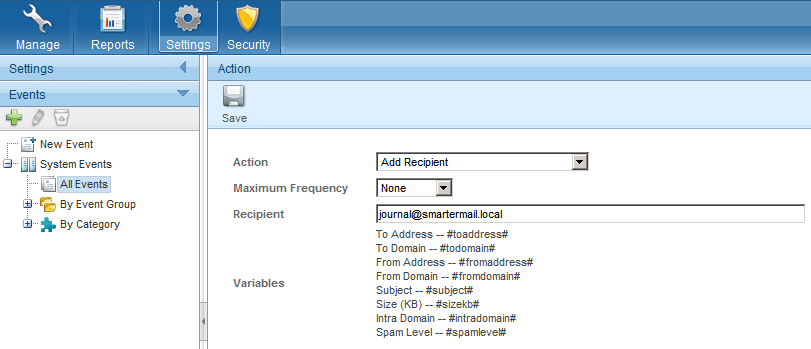
归档smatermail邮箱-7
- 保存设置
- 现在,“Journal Incoming”事件可确保将所有传入的邮件副本保存在日记用户的邮箱中。
- 现在创建另一个事件(例如,将其称为Journal Outgoing),以记录所有外发电子邮件,如下面的屏幕快照所示。
在“ 来自域 ”字段中输入您的本地电子邮件域。
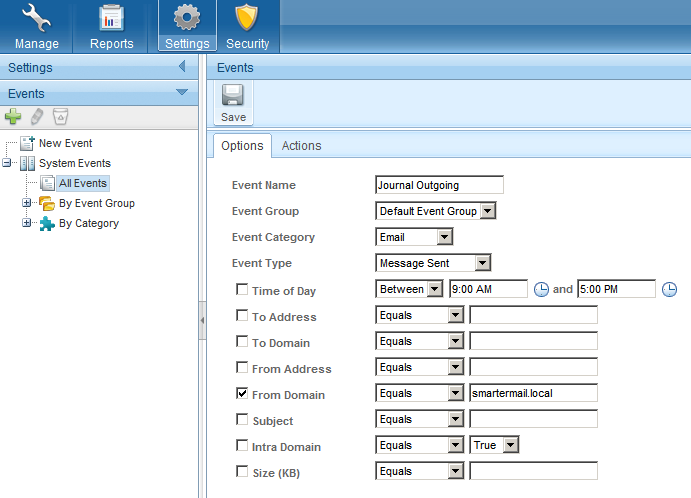
归档smatermail邮箱-8
- 要将所有外发邮件的副本保存在日记用户的邮箱中,还必须为此事件设置一个操作。

归档smatermail邮箱-9
步骤2:MailStore服务器的配置
使用归档配置文件完成多点邮箱的归档过程的设置。
请按以下步骤进行:
- 使用MailStore客户端以MailStore管理员身份登录。
- 在MailStore中,单击“存档电子邮件”。
- 要创建新的归档配置文件,请从应用程序窗口的“创建配置文件”区域的“电子邮件服务器”列表中选择“通过IMAP / POP3的其他服务器”。
- 将打开一个向导,指导您完成设置过程。
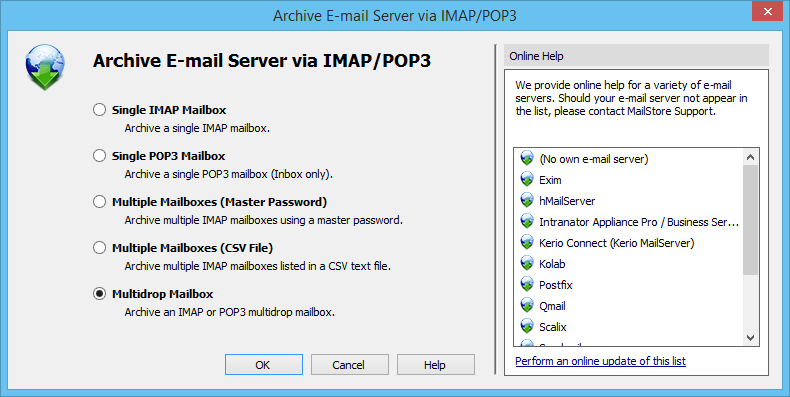
归档smatermail邮箱-10
- 选择“多点邮箱”,然后单击“确定”。
- 填写“访问通道,主机,用户名和密码访问”字段。单击测试以验证输入的数据。
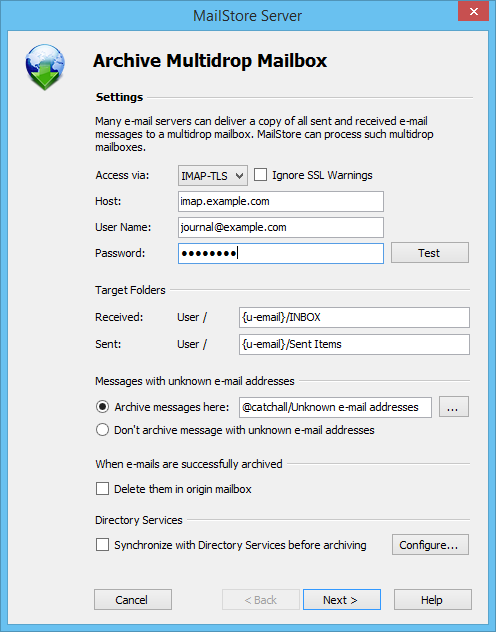
归档smatermail邮箱-11
调整任何其他设置,例如如何处理地址未知的电子邮件,或要求MailStore在存档后删除电子邮件。当处理专门用于存档的邮箱时,后一种选择特别明智。
- 如果启用了“在归档之前与目录服务同步”选项,则在实际运行归档过程之前,MailStore用户列表将与配置的目录服务同步。这样做的好处是,例如,在归档之前将新员工创建为MailStore用户,这使MailStore可以将其电子邮件分类到正确的存档中。
- 点击下一步。
- 超时值仅需根据具体情况进行调整(例如,对于速度非常慢的服务器)。
- 点击下一步。
- 在最后一步,为新的归档配置文件选择一个名称。单击完成后,归档配置文件将列在“保存的配置文件”下,并且可以根据需要立即或自动运行。
